Fan de musique, vous avez l’habitude d’utiliser Shazam pour retrouver le titre ou l’interprète d’une chanson. Mais savez-vous qu’il est désormais possible de consulter l’historique des chansons shazamées au cours des dernières semaines ? Dans ce tutoriel on vous explique comment ajouter un bouton au centre de contrôle d’iOS pour retrouver la liste de toutes les chansons reconnues par Shazam.
Afficher l’historique de reconnaissance musicale de Shazam
Vous êtes au restaurant, dans un bar ou tout simplement à la maison à écouter la radio, quand soudain une musique vous interpelle. Bien évidemment dans une telle situation le premier réflexe consiste à tenter de découvrir le nom et l’interprète de la chanson.
Mais voilà, identifier un morceau après avoir écouté un court extrait sonore relève de la mission impossible. Avant l’apparition des applications de reconnaissance musicale, on pouvait rester des semaines entières à rechercher le titre d’un refrain tant aimé.
Désormais, avec l’appli Shazam, il suffit de cliquer sur un bouton et quelques secondes plus tard on reçoit directement sur l’écran de son smartphone le titre de la chanson ainsi que le nom de l’artiste qui la chante. Tout ceci se fait en un temps record et sans dépenser le moindre centime.
Pour les personnes qui voudraient en savoir plus sur le fonctionnement de Shazam, je les invite à consulter cette page dans le lien ci-dessus. Vous trouverez toutes les informations indispensables pour apprendre à identifier une chanson en deux clics.
A noter que le système de reconnaissance musicale fonctionne parfaitement dans un environnement bruyant. En revanche, jusqu’à un temps encore récent l’application ne conservait aucune trace des recherches passées.
Fort heureusement cette époque est maintenant révolue. L’application Shazam dispose désormais d’une fonction historique de reconnaissance dans laquelle vous retrouverez l’ensemble des chansons recherchées depuis votre smartphone.
Si vous êtes un utilisateur assidu de la reconnaissance musicale, cette fonction pourrait vous être d’une grande utilité. On vous explique dans la section suivante comment l’utiliser.
- Ouvrez le centre de contrôle sur votre iPhone ou votre iPad en faisant glisser votre doigt du coin supérieur droit de l’écran vers le bas
- Recherchez ensuite l’icône Shazam puis laissez votre doigt appuyé dessus
- Vous devriez voir apparaître la liste des chansons précédemment reconnues par l’application
Grâce au centre de contrôle, vous pouvez avoir accès instantanément à l’historique des recherches Shazam sans passer par l’application. Sur cette liste figure, le titre de la chanson, le nom de l’interprète ainsi que la pochette de l’album.
Supprimer des chansons de l’historique de Shazam
Les goûts musicaux représentent parfois un sujet sensible. Il existe par exemple différentes catégories de tubes. Il y’a ceux qu’on assume et les autres qu’on préfère écouter en cachette. Imaginez la honte que vous ressentiriez si vos amis savaient ce que vous écoutez.
C’est juste pour éviter ce type d’embarras que Shazam a eu la très bonne idée de permettre à ses utilisateurs de supprimer des chansons de son historique. De cette façon, vos petits péchés musicaux resteront à l’abri des regards indiscrets.
- Ouvrez l’historique de reconnaissance musicale de Shazam en suivant les instructions données ci-dessus
- Posez votre doigt sur le titre de la chanson que vous souhaitez supprimer
- Faîtes le glisser vers la gauche (mouvement de balayage)
- Appuyez sur le bouton Corbeille pour effacer la chanson de l’historique
Vous voilà maintenant à l’abri. Vos amis ne sauront jamais rien de votre amour pour les comédies musicales ou les tubes totalement has-been des années 90. Vous êtes désormais protégé du jugement des autres et ce même si le ridicule n’a jamais tué personne.
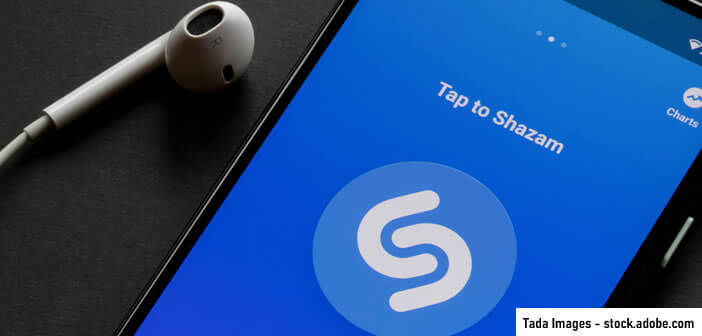
2 commentaires
Comment récupérer ma bibliothèque Shazam dans mon téléphone cassé
Bonjour Brocard
Rassures toi rien n’est perdu. Si tu as créé un compte Shazam et que tu étais connecté, tes Shazams devraient être synchronisés avec ton compte. Tu peux simplement télécharger l’application Shazam sur un nouvel appareil et te reconnecter à ton compte pour retrouver tes Shazams.
De même, Si tu as activé la sauvegarde automatique des données sur iCloud (pour iPhone) ou Google Drive (pour Android), tes Shazams devraient réapparaître sur ton nouveau téléphone.